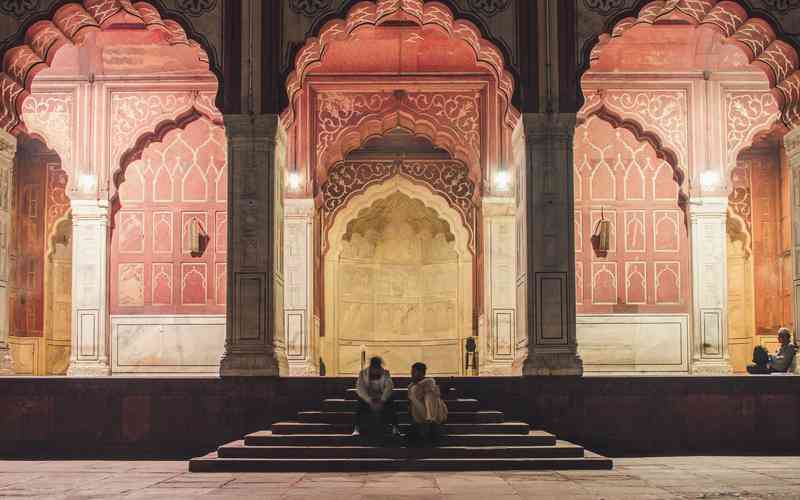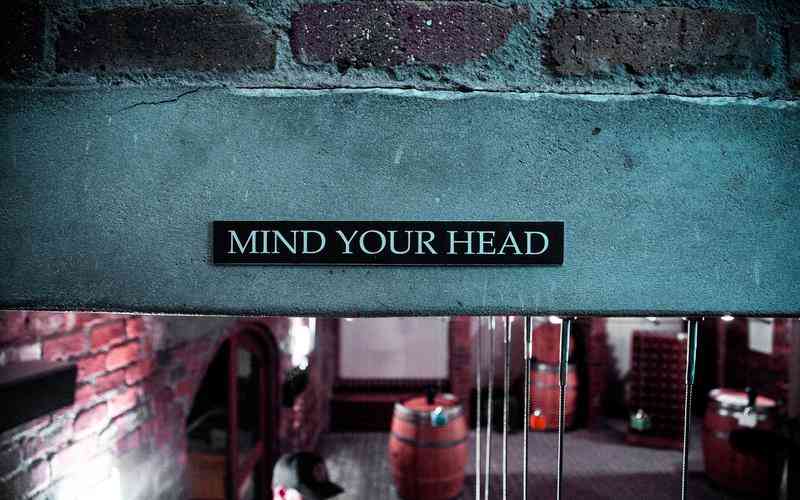摘要:在计算机硬盘管理中,逻辑分区是管理硬盘空间和提高数据管理效率的关键技术。与主分区不同,逻辑分区通常被用来在一个扩展分区内进一步划分硬盘空间。本文将详细讲解如何在计算机上设置...
在计算机硬盘管理中,逻辑分区是管理硬盘空间和提高数据管理效率的关键技术。与主分区不同,逻辑分区通常被用来在一个扩展分区内进一步划分硬盘空间。本文将详细讲解如何在计算机上设置逻辑分区,以帮助用户优化存储和数据管理。
理解逻辑分区的基本概念
在设置逻辑分区之前,首先需要了解其基本概念。逻辑分区是在扩展分区内部创建的子分区,用于克服主分区数量的限制。通常,一个硬盘的主分区数量最多为四个,但通过扩展分区和逻辑分区的组合,可以突破这一限制。逻辑分区的设置不仅能有效利用硬盘空间,还能提高系统的灵活性和管理性。
准备工作:备份数据与磁盘检查
在进行任何分区操作之前,数据备份是关键步骤。分区过程中可能会导致数据丢失或系统崩溃,因此备份重要文件是必要的。可以使用内置的备份工具或第三方备份软件进行数据备份。建议在开始分区前对硬盘进行检查,确保没有坏道或其他潜在问题,这可以通过系统自带的磁盘检查工具完成。
打开磁盘管理工具
在Windows操作系统中,可以使用磁盘管理工具来创建和管理逻辑分区。打开方法如下:
右键点击“此电脑”或“计算机”图标,选择“管理”。
在管理窗口中,点击“磁盘管理”。
磁盘管理工具将显示所有连接的硬盘和分区信息。
在磁盘管理工具中,你可以查看当前的硬盘分区布局,并进行相关操作。
创建扩展分区
逻辑分区必须在扩展分区中创建,因此首先需要创建一个扩展分区。以下是创建扩展分区的步骤:
在磁盘管理窗口中,右键点击未分配的硬盘空间。
选择“新建扩展分区”。
按照向导提示,指定扩展分区的大小,然后完成扩展分区的创建。
扩展分区创建后,会显示为“扩展分区”,用于容纳逻辑分区。
创建逻辑分区
扩展分区创建后,可以在其内部创建逻辑分区。步骤如下:
右键点击扩展分区,选择“新建逻辑分区”。
指定逻辑分区的大小、驱动器号和文件系统(通常选择NTFS或FAT32)。
完成向导并格式化逻辑分区。
逻辑分区创建后,将在扩展分区内显示为独立的分区,用户可以在该分区内存储数据。
调整和管理逻辑分区
如果需要调整已创建的逻辑分区,可以使用磁盘管理工具进行调整。常见的操作包括扩展、压缩或删除逻辑分区。以下是一些操作说明:
扩展逻辑分区

如果需要增加逻辑分区的空间,可以通过右键点击逻辑分区并选择“扩展卷”来实现。确保扩展卷的大小在扩展分区的可用空间范围内。
压缩逻辑分区
右键点击逻辑分区并选择“压缩卷”,可以缩小逻辑分区的大小,以释放未分配空间用于其他分区。
删除逻辑分区
删除逻辑分区将丢失该分区上的所有数据,右键点击逻辑分区并选择“删除卷”来执行此操作。
总结与建议
通过以上步骤,可以有效地在计算机上设置逻辑分区,从而优化硬盘空间管理。了解逻辑分区的概念、准备工作、使用磁盘管理工具创建和管理扩展分区及逻辑分区,能帮助用户更好地进行数据管理。合理设置逻辑分区不仅提高了硬盘的利用效率,还能提升系统的灵活性和稳定性。
在实际操作中,建议用户在进行分区操作时保持谨慎,确保备份数据并仔细检查每一步操作,以防止数据丢失或系统故障。未来,随着硬盘技术的发展和操作系统的更新,可能会有新的分区管理工具和方法出现,用户应不断学习和适应新技术,以保持数据管理的最佳状态。